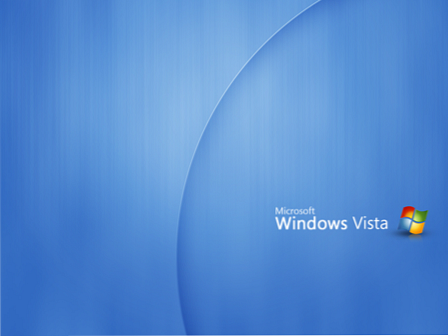VistaSwitcher एक Ridiculously विस्मयकारी Alt-Tab रिप्लेसमेंट है
आइए इसका सामना करते हैं, बिल्ट-इन ऑल्ट-टैब के पास आंख-कैंडी विभाग में इसके लिए बहुत कुछ नहीं है, लेकिन हम भयानक, विशाल पूर्वावलोकन के साथ एक उत्कृष्ट प्रतिस्थापन उपयोगिता के साथ आए हैं जो आपको दिखाते हैं कि वास्तव में आप किस विंडो पर स्विच कर रहे हैं सेवा मेरे। यह वही है जो विंडोज को पहले स्थान पर बनाया जाना चाहिए था.
यह दिखाना मुश्किल है कि यह चीज़ स्क्रीनशॉट के साथ कितनी अच्छी तरह काम करती है, लेकिन आप आंशिक रूप से पारदर्शी Alt-Tab स्विचर विंडो को देख सकते हैं, जो एक बड़े पैमाने पर पूर्वावलोकन विंडो के साथ पूरा होता है और विंडो शीर्षक आसानी से पठनीय है.

VistaSwitcher XP, Vista और Windows 7 पर काम करता है ... लेकिन यह वास्तव में एयरो सपोर्ट वाले सिस्टम पर सबसे अच्छा काम करता है, क्योंकि विंडोज विस्टा और विंडोज 7 में निर्मित कम्पोजिटिंग डेस्कटॉप विंडो मैनेजर (DWM) इसे रेशमी चिकनी बनाता है.
बहुत बढ़िया कीबोर्ड विंडो हेरफेर
एक बार जब आप Alt-Tab डायलॉग लाते हैं, तो आप एक समय में एक से अधिक विंडो चुनने के लिए "S" कुंजी का उपयोग कर सकते हैं और फिर आप C, V, या H कुंजी का उपयोग कैस्केड, टाइल वर्टिकली या तो कर सकते हैं, या आपके द्वारा चुनी गई खिड़कियों के लिए क्षैतिज रूप से टाइल। एक्स कुंजी उन्हें बंद कर देगी, या एम कुंजी उन्हें कम कर देगी ... वास्तव में हॉटकीज़ का एक पूरा सेट है जिसका उपयोग आप अपनी खिड़कियों को हेरफेर करने के लिए कर सकते हैं.

किसी एकल अनुप्रयोग के ओपन इंस्टेंस के बीच स्विच करें
मैक ओएस एक्स ऑपरेटिंग सिस्टम से हमेशा से ईर्ष्या करने वाली कुछ विशेषताओं में से एक ऑल्ट + 'शॉर्टकट कुंजी है जो एकल एप्लिकेशन की खुली खिड़कियों के बीच स्विच करती है और अब विस्टास्विच के साथ, मुझे वह सुविधा विंडोज पर मिल गई है.
बस Ctrl + Alt + Tab शॉर्टकट कुंजी संयोजन को हिट करें, और आप बस उसी प्रक्रिया से विंडो के बीच स्विच कर पाएंगे- मेरे मामले में, मैं खुले Google Chrome विंडो के बीच स्विच कर रहा हूं.

बहुत बढ़िया टिप: यदि आप वरीयताओं में सिर रखते हैं, तो आप "एलटी + के लिए एप्लिकेशन विंडो हॉटकी" को फिर से मैप कर सकते हैं और मैक ओएस एक्स में निर्मित समान सुविधा प्राप्त कर सकते हैं - यह आपको उसी प्रकार की खुली खिड़कियों के बीच स्विच करने की अनुमति देगा.

Tweaking VistaSwitcher
पूर्वावलोकन स्क्रीनशॉट आकार को ट्विक करना चाहते हैं? कोई समस्या नहीं है, बस चौड़ाई और ऊंचाई को थोड़ा क्रैंक करें, और धीरे-धीरे आइटम मूल्य की संख्या बढ़ाएं। आपको अपनी व्यक्तिगत प्राथमिकताओं के लिए सेटिंग्स को ट्वीक करना होगा, लेकिन एक पूर्ण-आकार वाले स्विचर होने से अनुप्रयोगों के बीच फ्लिप करना वास्तव में आसान हो जाता है.
मेरे 1920 × 1080 डिस्प्ले के लिए, मैंने आइटम की चौड़ाई को 600 में बदल दिया, आइटम की ऊँचाई को 42, और आइटम की संख्या को 15. इसने मुझे एक स्विचर विंडो दी जो लगभग पूर्ण-स्क्रीन थी, जिससे अनुप्रयोगों के बीच स्विच करना इतना आसान हो गया.

"विंडो" स्टाइल सेटिंग पूर्वावलोकन विंडो को डेस्कटॉप के पूर्ण दृश्य होने से बदल देती है, और केवल विंडो को दिखा रही है। मेरे परीक्षण में जो काम नहीं किया था, लेकिन चूंकि ऐप अभी भी बीटा में है, इसलिए यह एक बड़ी समस्या नहीं है.
VistaSwitcher के पास वास्तव में कई मॉनिटरों के लिए समर्थन है, इसलिए आप केवल आपके द्वारा मॉनिटर किए जाने वाले कार्यों के लिए कार्यों को फ़िल्टर कर सकते हैं। अति उत्कृष्ट!

बहिष्करण टैब आपको पूर्वावलोकन से कुछ एप्लिकेशन फ़िल्टर करने देता है, या पूरी तरह से कार्य सूची से बाहर करता है। यह पहले से ही उत्कृष्ट अनुप्रयोग के लिए एक उत्कृष्ट अतिरिक्त सुविधा है.

सारांश
हाँ, अगर आपको भयानक आई-कैंडी पसंद नहीं है और उपयोगिता बढ़ जाती है तो यह आपके लिए बात नहीं हो सकती है। अन्यथा, आपको कम से कम इसे एक टेस्ट ड्राइव देना चाहिए। यह अभी भी बीटा में है, इसलिए यहां या वहां दुर्घटनाग्रस्त होने की संभावना है, लेकिन NTWind Software एक बहुत ही प्रतिष्ठित वेबसाइट है-हम HTT HQ पर अपने सभी पीसी पर वर्षों से उनकी उपयोगिताओं का उपयोग कर रहे हैं.
Nwind.com से VistaSwitcher डाउनलोड करें